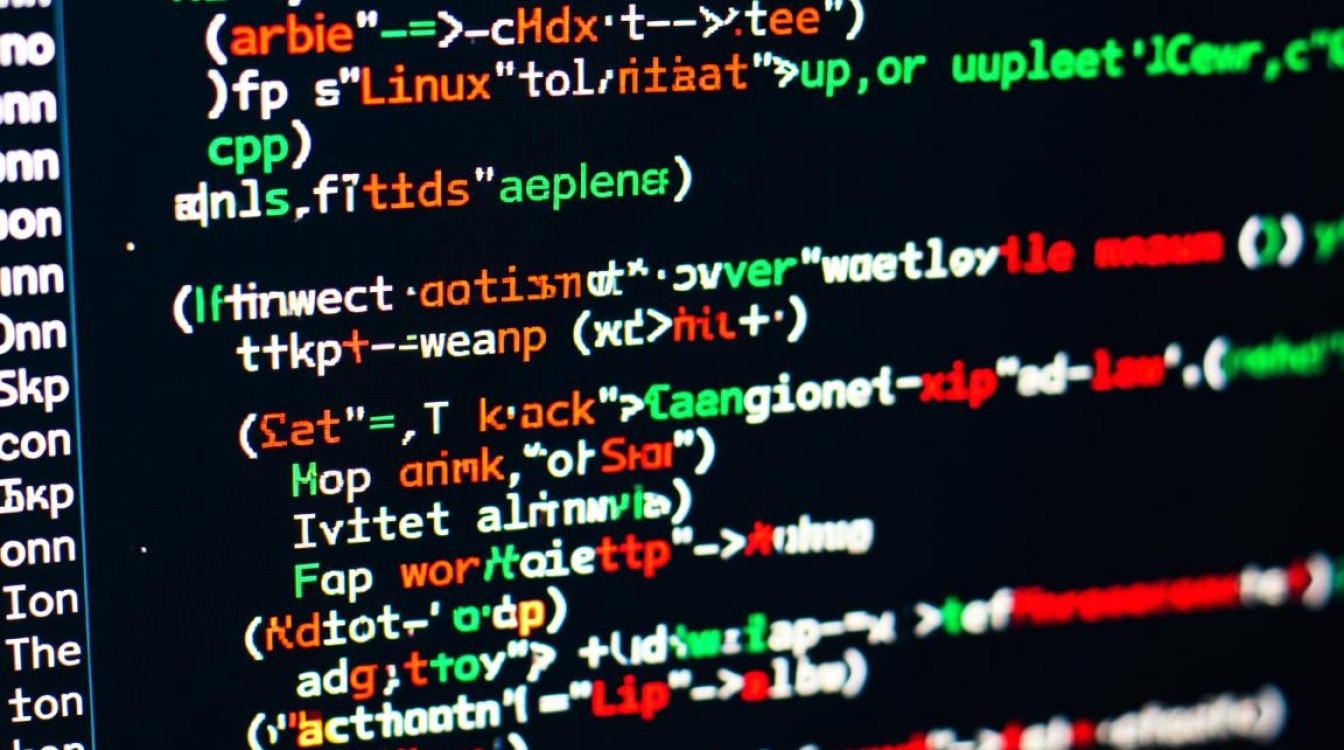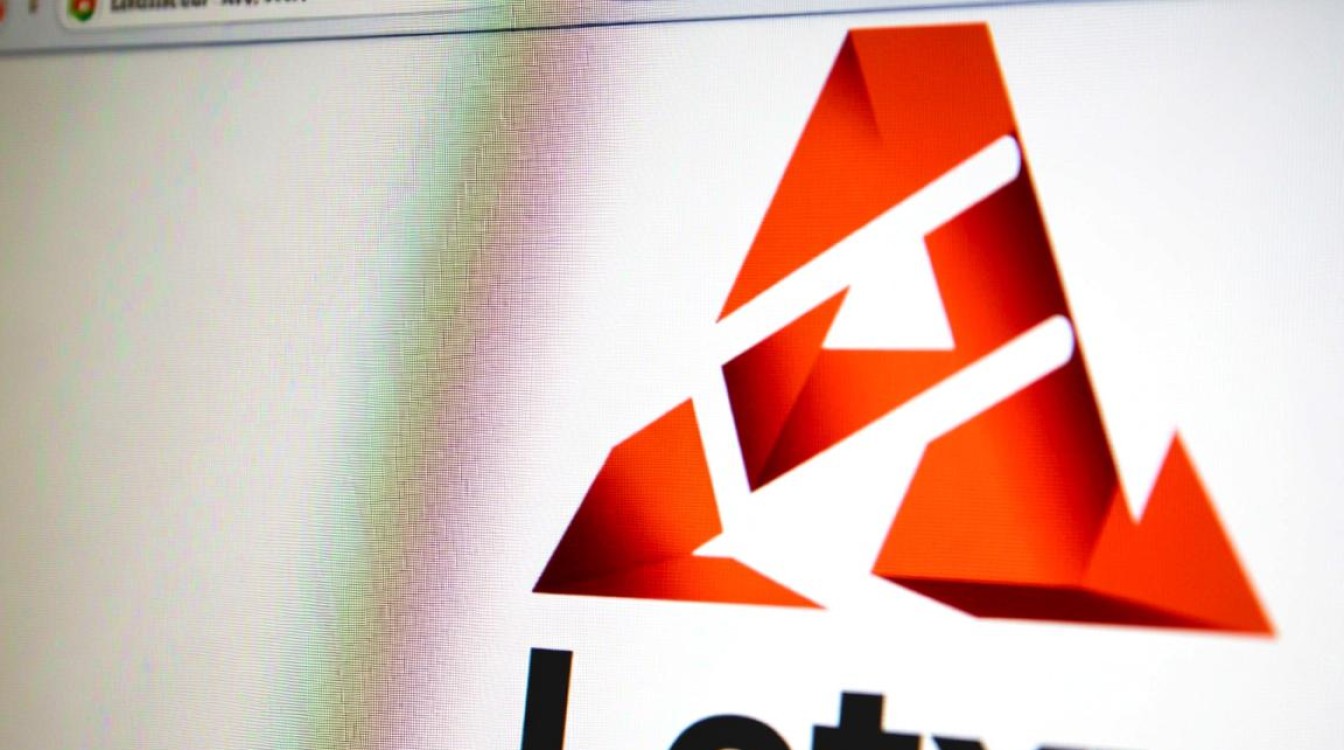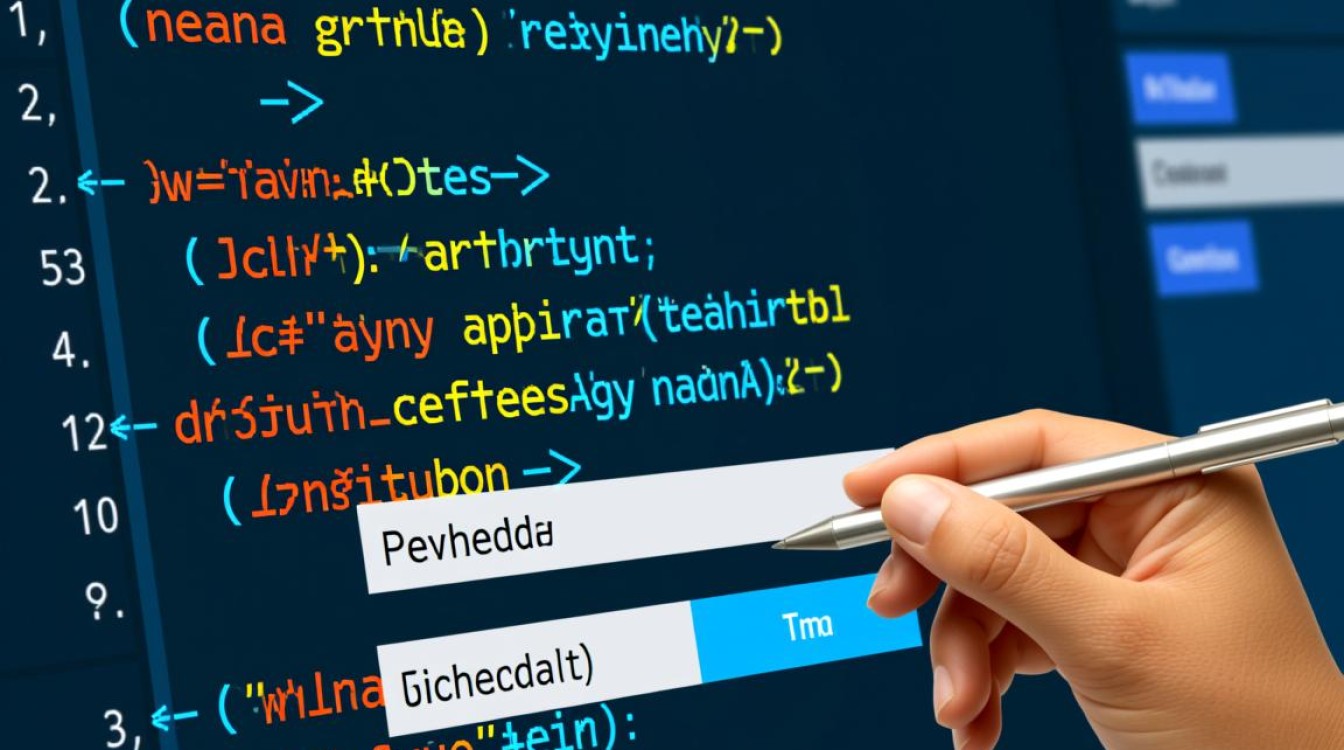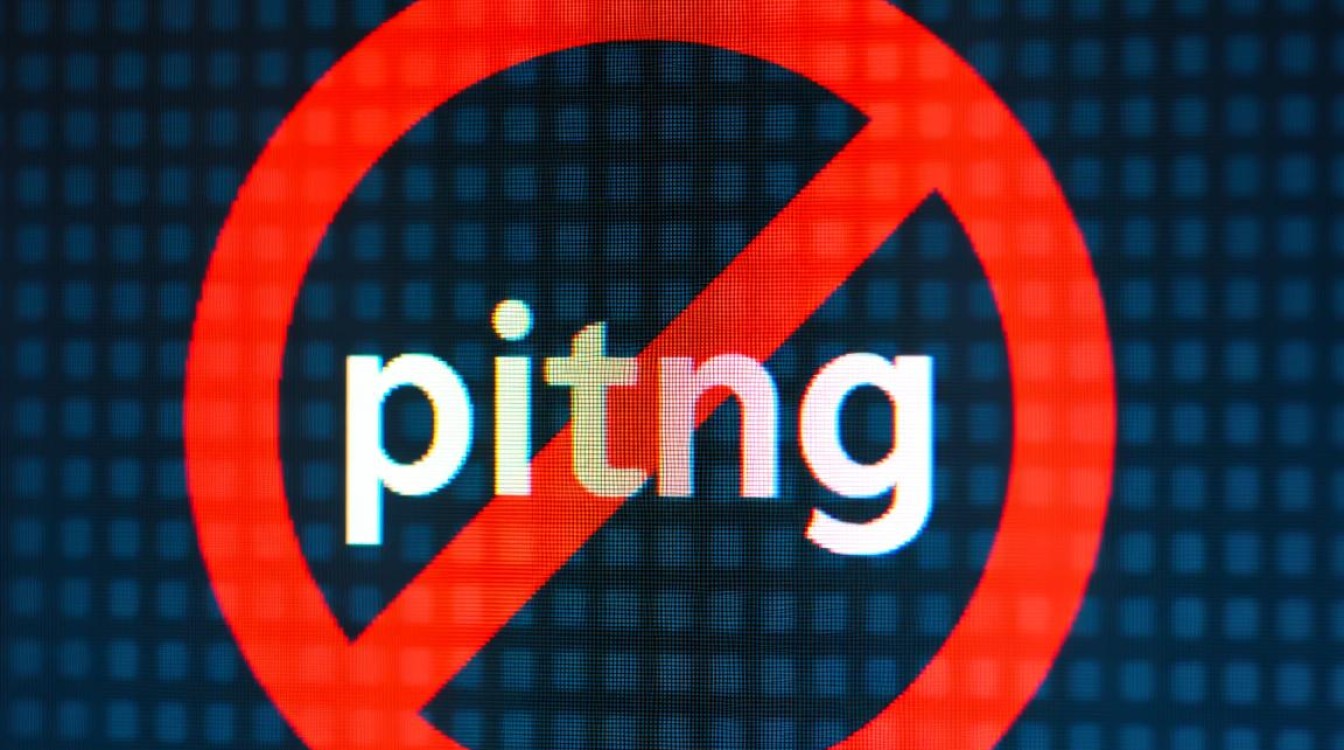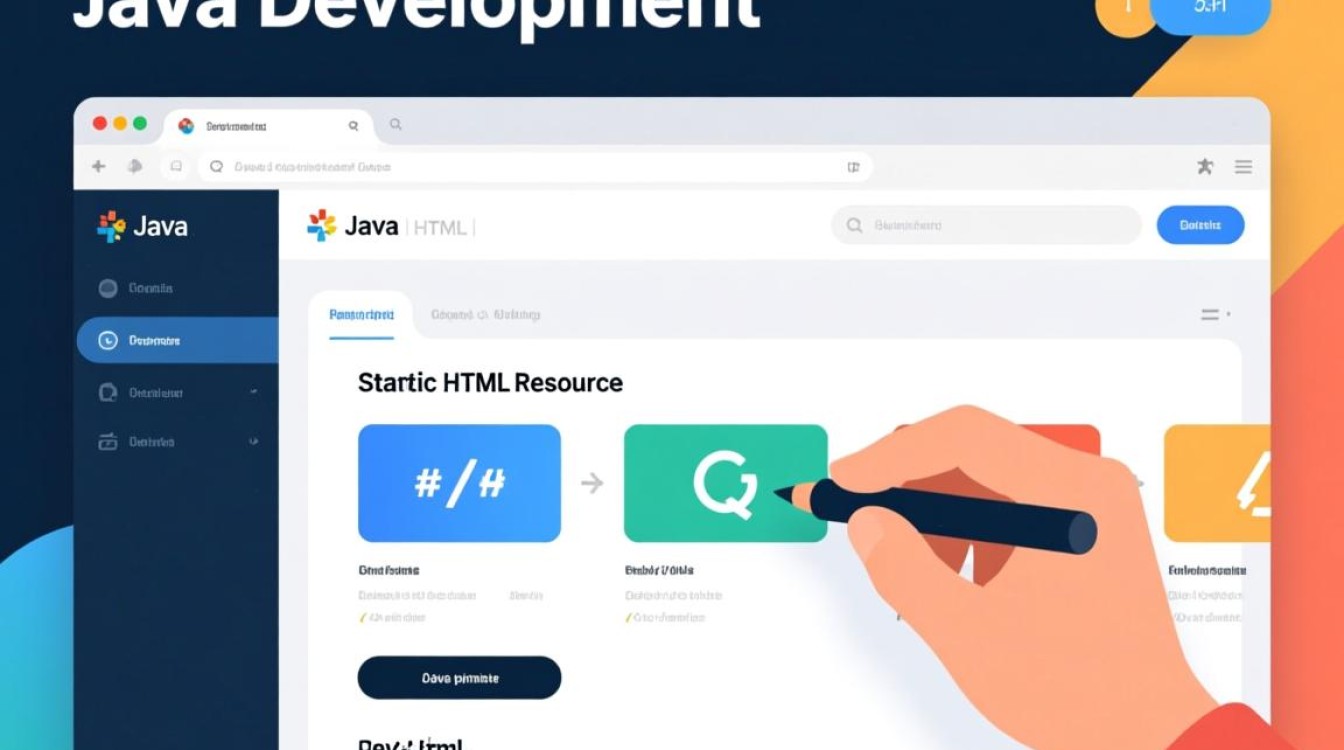在Windows操作系统中执行Linux命令的需求日益增长,这主要源于开发人员跨平台工作的需求以及Linux命令行工具的强大功能,Windows系统通过多种方式实现了与Linux命令的兼容,为用户提供了灵活的操作环境。

原生支持方案
Windows 10和Windows 11系统内置了Windows Subsystem for Linux(WSL),这是最直接、性能最佳的解决方案,WSL允许用户在Windows中运行完整的Linux环境,包括命令行工具、应用程序和实用程序,用户可以通过Microsoft Store安装不同的Linux发行版,如Ubuntu、Debian或OpenSUSE,安装完成后,可以直接通过开始菜单启动Linux终端,输入标准的Linux命令,如ls、grep、ssh等,无需额外配置。
命令行工具对比
以下是Windows原生工具与Linux命令的功能对比:
| 功能需求 | Windows命令 | Linux命令 | 说明 |
|---|---|---|---|
| 文件列表 | dir |
ls |
Linux的ls支持更多参数,如-la显示隐藏文件 |
| 文本搜索 | findstr |
grep |
grep支持正则表达式,功能更强大 |
| 网络测试 | ping |
ping |
两者基本相同,但Linux版本参数更丰富 |
| 进程管理 | tasklist |
ps |
ps结合grep可灵活筛选进程 |
| 压缩解压 | tar(有限支持) |
tar |
Linux版tar支持更多压缩格式 |
第三方工具方案
对于无法使用WSL的用户,可以选择第三方工具实现Linux命令执行,Cygwin是一个老牌的类Linux环境,提供了大量的Linux工具和库,MinGW(Minimalist GNU for Windows)则专注于编译工具链,适合开发场景,这些工具需要用户手动安装配置,但兼容性较好,支持较旧的Windows版本。

PowerShell替代方案
PowerShell作为Windows的现代化命令行工具,虽然语法与Linux不同,但可以通过模块扩展功能。Get-ChildItem相当于ls,Select-String相当于grep,用户还可以安装Posh-Git等模块,增强Git操作体验,对于熟悉Linux脚本的用户,PowerShell的管道符和对象处理能力提供了类似的灵活性。
实用配置建议
在使用WSL时,建议用户配置文件共享路径,以便在Windows和Linux环境间无缝访问文件,通过/mnt/c/可以访问Windows的C盘,可以安装Windows Terminal应用,获得多标签、主题定制等增强功能,对于开发人员,推荐结合VS Code的WSL扩展,实现远程开发体验。
性能与兼容性考量
WSL 2采用虚拟化技术,提供接近原生的Linux性能,特别适合文件I/O密集型操作,但在图形界面应用方面,性能仍不如原生Linux,对于需要高性能计算的场景,建议考虑双系统或虚拟机方案,兼容性方面,大多数Linux命令行工具在WSL中运行良好,但部分依赖内核模块的工具可能需要额外配置。

通过以上方案,Windows用户可以根据实际需求选择合适的方式执行Linux命令,无论是日常开发还是系统管理,都能获得接近原生Linux的操作体验,随着技术的不断发展,Windows与Linux的互操作性将进一步提升,为跨平台工作流提供更 seamless 的支持。